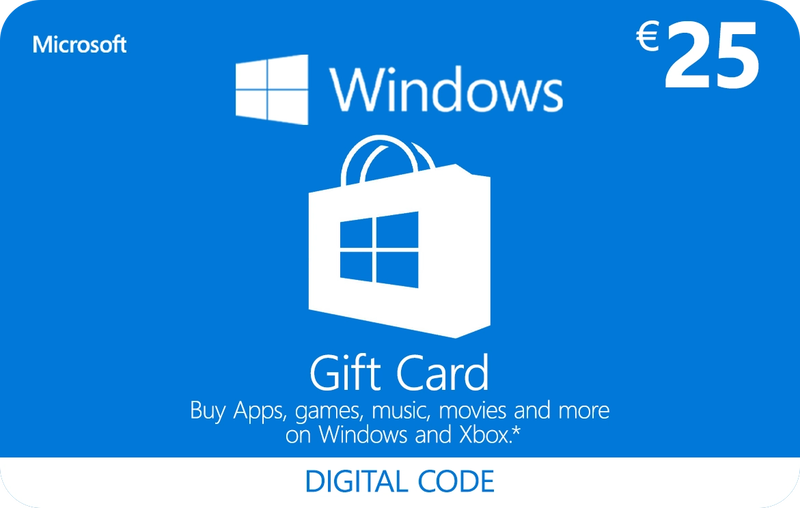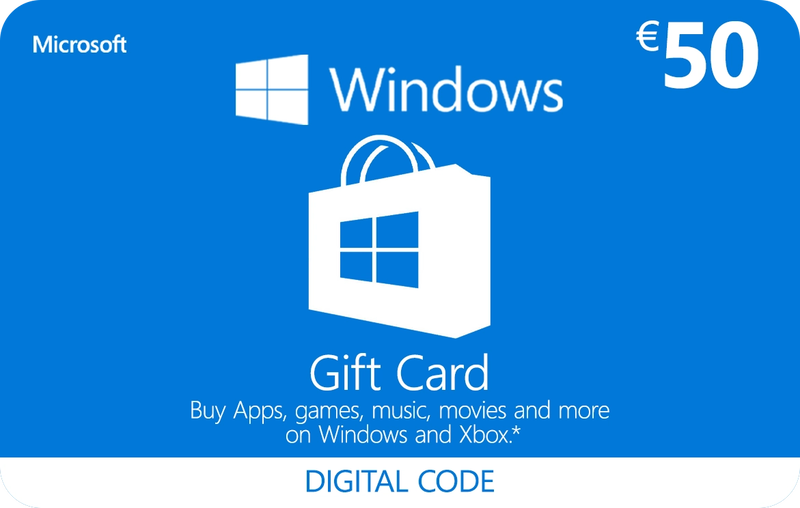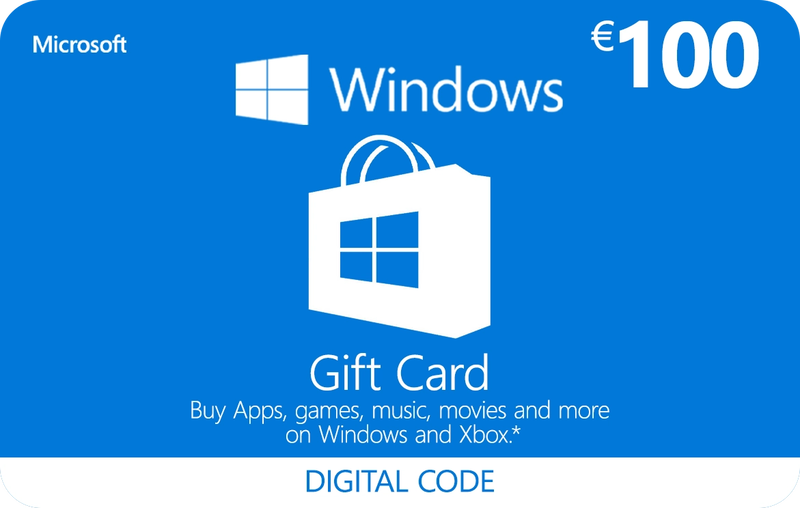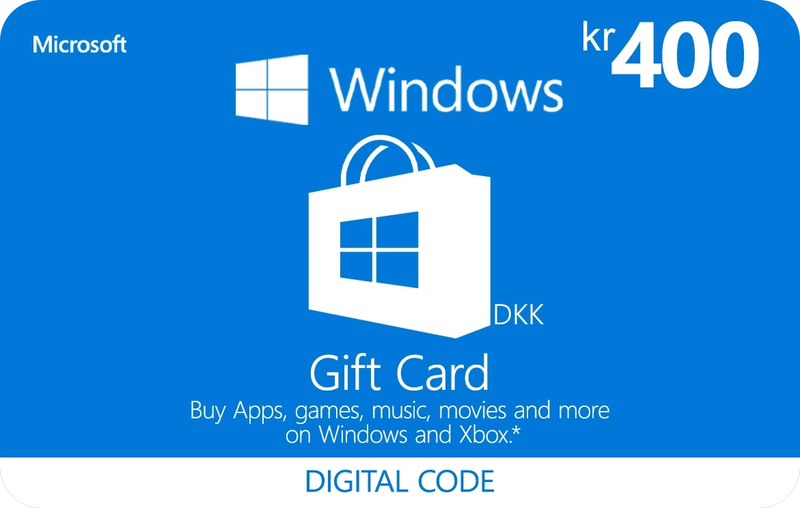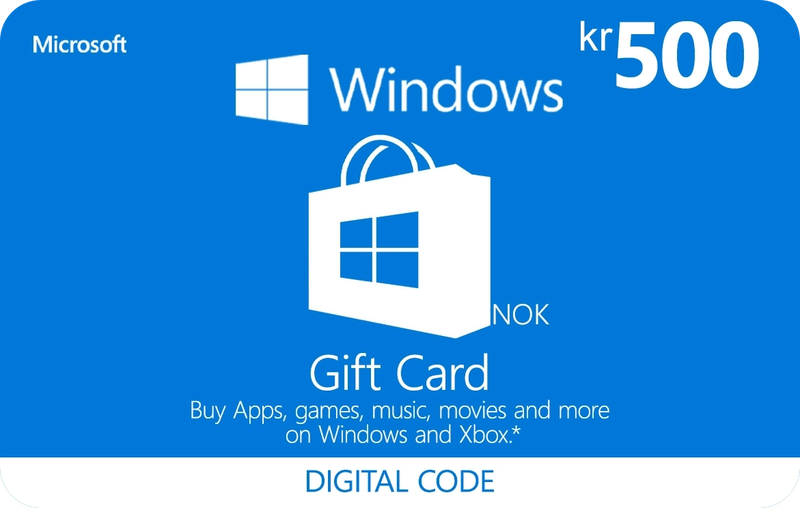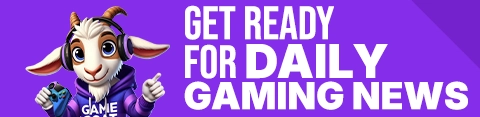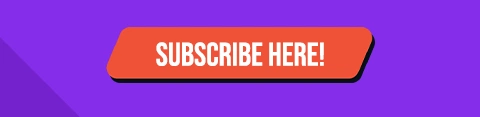Øk teamets produktivitet med Microsoft Teams
Lei av å måtte bruke flere apper for chat, møter og fildeling? Det finnes en bedre måte. Microsoft Teams tilbyr en samlet, dynamisk plattform som sentraliserer alt teamet ditt trenger for å kommunisere, samarbeide og lykkes i dagens digitale landskap. Det er på tide å jobbe mer effektivt og sammenkoblet.
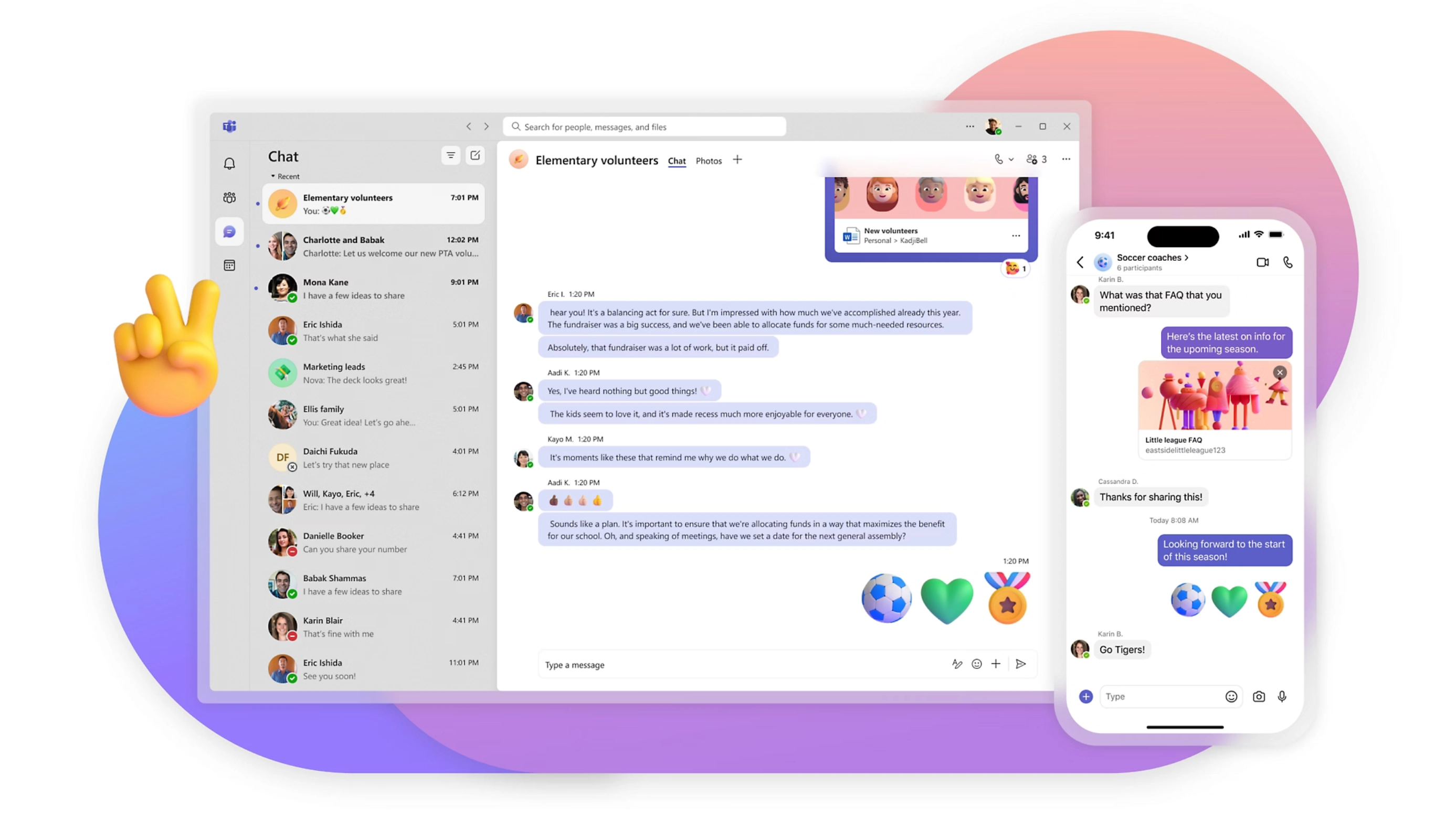
Komme i gang med Microsoft Teams
Det er enkelt å bruke Microsoft Teams. Her er en kort oversikt for å komme i gang:
1. Registrer deg eller logg inn
- For personlig bruk kan du opprette en gratis Microsoft Teams-konto med en privat e-postadresse. Last ned appen eller bruk nettversjonen og følg veiledningen.
- For bedriftskontoer: Hvis du har tilgang til Teams via arbeid, skole eller annen organisasjon, får du påloggingsinformasjon fra IT eller administrator.
2. Bli kjent med grensesnittet
Etter innlogging vil du se en sidemeny med seksjoner som Aktivitet, Chat, Team, Kalender, Anrop og Filer. Bli gjerne kjent med ikonene.
3. Bli med i et team
- Hvis du er invitert til et team, får du vanligvis en e-post med en lenke.
- Klikk på lenken og følg trinnene for å bli med. Teamet kan også vises automatisk i Teams-fanen.
4. Delta i chatter
- Klikk på "Chat" i venstremenyen for å se private og gruppesamtaler.
- For å starte en ny samtale klikker du på "Ny chat"-ikonet (ofte en blyant på papir) og skriver inn navn eller e-post.
5. Samarbeid i team og kanaler
- Klikk på "Team" for å se hvilke du er medlem av.
- Team inneholder kanaler for ulike temaer. Klikk på en kanal for å se meldinger, filer og faner.
- Skriv i svaret for å delta, og trykk Enter. Bruk "@" for å nevne noen.
6. Foreta og motta anrop
Klikk på "Anrop" for å se historikk, starte anrop (navn eller nummer) og få tilgang til talemeldinger.
7. Planlegg og bli med i møter
- Klikk på "Kalender" for å se planlagte møter. For å lage et nytt, klikk på "Nytt møte" og legg til deltakere.
- Klikk på "Bli med" når møtet starter.
8. Del og håndter filer
I kanaler og chatter klikker du på "Filer"-fanen for å få tilgang til delte dokumenter. Bruk bindersikonet for å laste opp nye.
9. Bruk faner
- Kanaler og chatter kan inneholde faner for rask tilgang til filer, apper eller nettsteder.
- Klikk på "+"-ikonet for å legge til og tilpasse arbeidsområdet.
Dyp integrasjon med Microsoft 365
Microsoft Teams fungerer som et sentralt knutepunkt tett integrert med Microsoft 365-økosystemet. Dette gjør det mulig å bruke kjente apper direkte i Teams.
• Sømløs integrasjon med Microsoft 365: Koble til Word, Excel, PowerPoint, SharePoint og OneDrive.
• Samarbeid i sanntid: Del og rediger dokumenter direkte i chat og møter.
• Integrert fillagring: Lagre og få tilgang til prosjektfiler sikkert via SharePoint.
• Enkel møteplanlegging: Planlegg og delta i møter via Outlook med automatisk synkronisering.
Denne integrasjonen gjør det unødvendig å hoppe mellom apper og forbedrer produktiviteten.
Sikkerhet og etterlevelse
- Bedriftsnivå sikkerhet: Beskytt sensitiv informasjon med robuste sikkerhetstiltak.
- Datakryptering: Sikrer konfidensialitet og integritet.
- Flerfaktorautentisering: Et ekstra sikkerhetslag for brukerkontoer.
- Etterlevelsesfunksjoner: Overhold regulatoriske og bransjestandarder.
Enklere samarbeid med Teams
Enten du er en profesjonell som søker bedre samhandling, eller en individuell bruker som ønsker effektiv kommunikasjon, tilbyr Microsoft Teams en kraftig og intuitiv løsning. Med funksjonsrik plattform, tett Microsoft-integrasjon, gode organisasjonsverktøy, kommunikasjon i flere former og sterk sikkerhet, er Teams et uunnværlig verktøy i dagens tilkoblede verden.
Opplev kraften i Microsoft Teams og ta samarbeidet til et nytt nivå. Det fungerer som et kommunikasjons- og samarbeidsnav som effektiviserer arbeidsflyten og skaper mer sammenheng og produktivitet for alle.